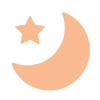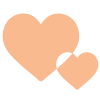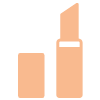イラストをドット絵に変換するコンバータツール15選|ソフト/サイト
更新:2019.06.21
ドット絵という言葉はご存知ですか?写真やイラストの精度が上がっていく一方で、レトロ感が良いと最近また密かに流行っているそうです。今回は、自分が描いたイラストや撮った写真をドット絵に変換してくれるコンバーターツールを、ソフト/サイト/アプリ別でご紹介します。
※商品PRを含む記事です。当メディアはAmazonアソシエイト、楽天アフィリエイトを始めとした各種アフィリエイトプログラムに参加しています。当サービスの記事で紹介している商品を購入すると、売上の一部が弊社に還元されます。
INDEX
ドット絵とは?
可愛くてレトロなイラスト技法
View this post on InstagramA post shared by 山美屋-YAMAMIYA (@yamamiya.jp) on
ドット絵は、ピクセル単位で描かれるイラストです。パソコンやゲーム機が普及してきた頃、まだ低解像度でしか画像を表示できなかったので、ドット絵で表現されていました。そのため、3Dには無いレトロで可愛らしい雰囲気が魅力となっています。
ドット絵を活かせる趣味も
View this post on Instagram息子作 #マイクラ#マインクラフト #ダイヤモンドのつるはし#ダイヤモンド鉱石#アイロンビーズ よく出来てるやーん。
A post shared by あゆ (@hug_ayu) on
イラストの他、クロスステッチやアイロンビーズでもドット絵のように点を並べて表現しますよね。また、最近ではマイクラなどのゲーム内でピクセルアートを楽しむ人も多いです。今回は、ドット絵に変換できるコンバータツールをご紹介していきます。
【ソフト】イラストをドット絵に変換するコンバータツール5選
①KG-Chart|イラストからクロスステッチ図案作成
View this post on InstagramWorking on turning a drawing into a #crossstitch #xstitch #kgchart #design #crossstitchdesign
A post shared by 🦋🦋🦋 (@_glitterpug) on
KG-Chartの機能
- 画像の図案化(減色、縮小、パレット作成)
- ビーズやステッチを記号と色で表示
- 刺繍糸やビーズに対応したパレット
- 描画ツールでの編集
- 図案の印刷、リアルビュー
ドット絵に変換できるソフト1つ目は、「KG-Chart」です。画像から、クロスステッチやビーズ織りといった、手芸用の図案を起こすことができる高機能なソフトとなっています。
「JPEG、BMP、PNG」の画像を読み込むことでドット絵に変換可能です。ツールが豊富でペイントソフトのように細かく描き込んだり、印刷もできますよ。試用期間の一ヶ月は無料なので、気に入ったら購入しましょう。
手芸図案作成ソフト KG-Chart / StitchSketch - Ikuta Software & Design Studioこちらの記事では、おすすめの刺繍キットについて詳しくご紹介しています。初心者でも気軽に始められるものばかりなので、ぜひ合わせてご覧ください。
②Spritecraft|マイクラ専用のピクセルアート補助ツール
View this post on InstagramA post shared by RubyRose (@iloverubyrosemorethanyou) on
Spritecraftの機能
- 最大サイズ(縦、横)
- リソースパックの設定
- ブロックの表示向き(横から、上から)
- デザリング(ON、OFF、オート)
- 使用するブロック素材(ON、OFF)
- 似た色のブロックに変換、必要個数表示
ドット絵に変換できるソフト2つ目は、「Spritecraft」です。海外製のフリーソフトで、無料でダウンロードできます。「jpg、png、bmp」形式の画像をドット絵に変換するだけでなく、マイクラのブロックに置き換えてくれる便利なコンバータです。
英語ですが、最大サイズを設定して画像を選んで変換するだけなので、簡単に使うことができます。似た色のブロックに置き換えて必要個数を表示してくれますよ。マイクラ内でピクセルアートを楽しみたいなら、ぜひ導入してみましょう。
③アイロンビーズTool|アイロンビーズ用図面作成ツール
ドット絵に変換できるソフト3つ目は、「アイロンビーズTool」です。画像をドット絵化し、アイロンビーズ用の図面を作成することができます。「ico、bmp、gif、jpg」などの画像ファイルを開いて変換するだけと、簡単操作で使えるコンバータです。
また、ペイントブラシ機能で好きなようにドットを描くこともできます。印刷して高クオリティのアイロンビーズ作りを楽しみましょう。
「西村誠一」ブランド ソフトウェアシリーズ100均でもアイロンビーズが購入できます。色が豊富で図案付きのものもあり、気軽に始められますよ。気になる方は是非こちらの記事も合わせてご覧ください。
④PixaTool|細かく調整可能な高機能コンバータ
View this post on InstagramA post shared by Retro Brothers (@retro.brothers) on
PixaToolの機能
- 細かなドットサイズ設定
- 色調補正(コントラスト、ガンマ補正など)
ドット絵に変換できるソフト4つ目は、「PixaTool」です。こちらのソフトでは、ドットサイズから色調補正まで20種類以上の項目を細かく設定することができます。全てスライダーで調整できるので、英語がわからなくても直感的に操作できますよ。
特に、イラストからゲーム素材を作りたい場合に活用できそうです。有料ソフトではありますが、本格的なコンバータが欲しい方にはぜひおすすめしたいソフトです。
⑤GIMP|画像編集用フリーソフトの決定版
View this post on InstagramA post shared by DLT Formazione (@dltformazionecorsi) on
GIMPの機能
- フィルタ選択で簡単にピクセル化可能
- ペイントソフトとしての使用
- 豊富なフィルタ機能での画像編集
ドット絵に変換できるソフト5つ目は、「GIMP」です。工夫することで、画像編集ソフトでもドット絵に変換することができます。GIMPは無料なので、Photoshopやillustratorなどの画像編集ソフトを持っていない方にもおすすめですよ。
画像をドット絵に変換するには、画像ウィンドウから「フィルタ」「ぼかし」「ピクセル化」の順で選択していきましょう。ピクセルサイズを指定することで、簡単に変換することができます。
GIMP - GNU Image Manipulation Program【サイト】イラストをドット絵に変換するコンバータツール5選
①ドット絵こんばーた|手軽で優秀なおすすめコンバータ
「ドット絵こんばーた」の機能
- 色の数(2、4、8、16)
- ドットの大きさ(1~4)
- 画像を平滑化(なし、弱、中、強)
- 輪郭線を膨張(なし、弱、強)
- 彩度を上げる(なし、弱、強)
- ハイコントラスト(なし、弱、強)
- ディザリング
- 透過PNGで書き出す
- Twitter用に1pxだけ透過
ドット絵に変換できるサイト1つ目は、「ドット絵こんばーた」です。多機能でありながら変換時間が短く、非常に優秀なサイトとなっています。お試しで使ってみたいなら、ぜひおすすめしたいサイトです。
4MBまでの「jpg、png」の画像を変換することができます。彩度やコントラストを上げる機能もあるので、元画像を細かく調整する手間が省けるのが嬉しいですね。
ドット絵こんばーた②ドット絵ナニカ|どうぶつの森のマイデザイン作成補助にも
View this post on Instagram#ハッピーホームデザイナー #hhd #どうぶつの森 #animalcrossing #happyhomedesigner #マイデザイン
A post shared by パピコ@カサブランカ島 (@papiko_moriphoto) on
「ドット絵ナニカ」の機能
- 「通常モード」と「どうぶつの森モード」が選べる
- 通常モードは16進数で16~192ドットまでサイズ変更可
- 色は14色固定
- QRコードが作成など、どうぶつの森に特化している
ドット絵に変換できるサイト2つ目は、「ドット絵ナニカ」です。こちらのサイトでは、イラストや写真からドット絵の設計図を作ることができます。ゲームやビーズアート、クロスステッチなどに使う時の参考にでき、とても便利です。
「jpg、 gif、 png、 bmp」形式の画像ファイルを使用することができます。色は14色固定で、色ごとに0から14まで番号付きの図面になります。また「どうぶつの森モード」があり、マイデザインの作成に非常に役立つサイトです。
ドット絵ナニカ③低画質画像メーカー|手軽にイラストや写真を低画質化
低画質画像メーカーの機能
- ドットのサイズ(2×2~16×16)
- 色数(2~50)
ドット絵に変換できるサイト3つ目は、「低画質画像メーカー」です。設定はドットのサイズと色数の2つのみで、スライダーで調整するのが特徴的です。直感的に操作でき、画像加工に慣れていない人でも使いやすいサイトとなっています。
変換可能な画像形式は「jpg、png、gif」です。ファイルを選択するとデフォルト設定で変換された画像がサイト上に表示され、変換後画像を見ながら調整することができます。低画質画像のようなちょっと味のあるドット絵風イラストになりますよ。
低画質画像メーカー④ミニドット絵メーカー|ドット絵変換機能付きのFlashエディタ
View this post on Instagram暇つぶしに〜ドット絵に色塗りするだけのアプリ!#unicorn #ひまつぶし #ドット絵アプリ
A post shared by きむらあいり (@kimumu517) on
ミニドット絵メーカーの機能
- ドット絵の編集(鉛筆、塗りつぶし、スポイト、移動、反転、undo)
- 保存時のドットのサイズ(1~8)
- 指定色を透明に設定
ドット絵に変換できるサイト4つ目は、「ミニドット絵メーカー」です。こちらはFlashを使用しているサイトで、ドット絵作成ツールも兼ねています。画像を読み込むことができ、編集せずにドット絵変換だけでも使用可能です。
読み込める画像ファイルは「jpg、gif」形式となっています。作成できるドット絵は縦横それぞれ2~50までで、256色以下で変換されます。反転や移動、スポイトなどツールとしても十分な機能が揃っていて、細かなドット調整が可能です。
ミニドット絵メーカー⑤BeadArt|ドットパターンが選べるドット絵変換サイト
View this post on InstagramA post shared by Mattina Sundqvist (@perlerias) on
BeadArtの機能
- ドットパターン(circles、discs、blocks、squares)
- 背景色(カラーコードなどで自由に変更可)
ドット絵に変換できるサイト5つ目は、「Bead Art: Turn your photo into super-cool bead art.」です。海外のサイトで、設定なども全て英語表記となっていますが、設定項目が少ないので使いやすくなっています。
こちらのサイトの特色は、ドットの形を選べることです。「Circles(円)、Discs(輪)、Squares(穴の空いた四角)、Blocks(四角)」の4種類があり、「Discs」を選ぶことでビーズアート風に変換もできます。
Bead Art: Turn your photo into super-cool bead art【アプリ】イラストをドット絵に変換するコンバータツール5選
①PixelArtCamera|選ぶだけのお手軽ピクセルアート
Pixel Art Cameraの機能
- スタイル(10種、Pro版は40種)
- エフェクト(4種、Pro版は10種)
- Trippy(サイケな色合いのフィルター)
- Pro版はピクセルサイズ、ノイズ、色調などの詳細設定が可能
ドット絵に変換できるアプリ1つ目は、「Pixel Art Camera」です。細かめのドット絵に変換できるコンバータで、無料だと10種類のスタイルと4種類のエフェクトを選択することができます。「Trippy」を選択することでサイケな色合いになるのが特徴的です。
スタイルを選ぶことで、それぞれ設定済みのドットのサイズやパターン、全体の色合いを変更します。課金することでロックされたスタイルや細かな調整が解放され、動画やライブフォトも加工可能になりますよ。
Pixel Art Camera App (iOS)②BricksCamera|レゴ風のポップなドット絵に変換
BricksCameraの機能
- ドットのサイズ(4段階)
- 動画をドット絵化してGIFアニメに
ドット絵に変換できるアプリ2つ目は、「BricksCamera」です。こちらの無料アプリは、ドットがレゴブロックのように変換されるのが特徴となっています。色も鮮やかで、ポップな印象に仕上がります。
カメラロールから画像を選択するか、カメラで写真を撮って使用します。変換された後は左右にスワイプすることで、ドットのサイズを4段階で変更することができますよ。また、撮影ボタン長押しで動画を変換し、GIFアニメとして書き出すことも可能です。
Bricks - Available on the App Store③Retrospecs|高クオリティでレトロな画像加工アプリ
Retrospecsの機能
- システム(8種、課金で40種類以上に)
- モード(各システムにつき数パターン)
- ディザ(5種類)
- オプション(レトロ風に細かく加工可)
- 色調補正(彩度、明度、コントラスト)
ドット絵に変換できるアプリ3つ目は、「Retrospecs」です。70~90年代のゲーム機やPCの画質を再現できる、個性的なコンバータとなっています。システム、モード、ディザをそれぞれ選択することで、試しきれないほどの種類のエフェクトをかけて変換することが可能です。
無料の範囲では、ゲームボーイなど8種類のシステムを使用することができます。課金することで40種類以上のエフェクトが解放され、より豊富な加工を楽しめますよ。
「Retrospecs」をApp Storeで④Dottable|レイヤーも使える高機能なドット絵エディタ
View this post on InstagramA post shared by 띵고_ 딩고 스타일 공식 인스타그램 (@ddingo_official) on
Dottableの機能
- 描画機能(ペン、スポイト、塗りつぶし、移動、反転など)
- レイヤー機能
- パレット作成(20色まで)
- トレース画像の読み込み、ドット絵化
- アニメーションGIF書き出し
ドット絵に変換できるアプリ4つ目は、「ドット絵エディタ Dottable」です。無料アプリとは思えない高機能エディタで、変換だけでなく本格的なドット絵作成もできます。
キャンバスサイズは5×5から120×120まで設定可能です。レイヤー機能を備えており、一番下にトレースしたい画像を置いて、その上からドット絵を描くこともできますよ。
「ドット絵エディタ - Dottable」をApp Storeで⑤PixelArt|好きな画像をドット絵化して塗り絵に
Pixel Artの機能
- 難易度設定(ドットのサイズや色数)
- 塗りつぶしていく様子を動画として保存
ドット絵に変換できるアプリ5つ目は、「Pixel Art 数字で色ぬり」です。ドット絵の塗り絵ができるアプリで、ポップなイラストが数多く揃っています。カメラやカメラロールから画像を選択して、オリジナルの塗り絵を作ることもできますよ。
スライダーで難易度を自由に変更して塗り始めます。完成したら、塗り潰していく様子を動画として保存することが可能です。楽しみながら画像をドット絵に変換することができますよ。
「Pixel Art - 数字で色ぬり」をApp Storeでコンバータで気軽にドット絵を楽しもう!
今回はさまざまなドット絵変換ツールをご紹介してきましたが、いかがでしたか?スマホが普及し、最近ではドット絵風に加工したり、ドット絵を描くことができるアプリもたくさん配信されています。無料で気軽にドット絵に変換できるのは嬉しいですね。
またソフトでは、クロスステッチやアイロンビーズ、マイクラなどで使える専用の図面作成ツールが豊富です。簡単にオリジナルの作品が作れて楽しいですよ!ぜひ気になったツールで変換して、ドット絵を楽しんでみてくださいね。
商品やサービスのご購入・ご利用に関して、当メディア運営者は一切の責任を負いません。